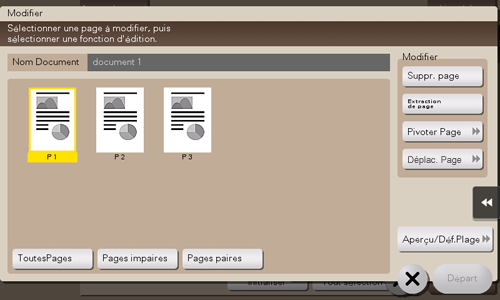Organiser les fichiers dans une boîte utilisateur
Opérations de fichier de base
Vous pouvez vérifier ou supprimer des fichiers dans une boîte utilisateur.
Objet | Référence |
|---|---|
Pour supprimer un fichier | |
Pour renommer un fichier | |
Pour enregistrer un fichier en surimpression | |
Pour confirmer des informations fichier |
Pour déplacer un fichier dans une autre boîte utilisateur
Sélectionnez un fichier et appuyez sur [Déplacer] ; vous pouvez déplacer le fichier dans une autre boîte utilisateur. La destination sélectionnée peut être une boîte utilisateur publique, privée ou de groupe. Sélectionnez une boîte utilisateur destinataire et appuyez sur [Départ].
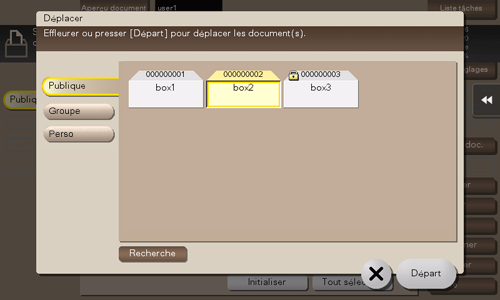
Ce n'est pas la peine de saisir le mot de passe même s'il est spécifié pour la boîte utilisateur de destination.
Copier un fichier dans une autre boîte utilisateur
Sélectionnez un fichier et appuyez sur [Copie] ; vous pouvez copier le fichier dans une autre boîte utilisateur. La destination sélectionnée peut être une boîte utilisateur publique, privée ou de groupe. Sélectionnez une boîte utilisateur pour y copier un ficher et appuyez sur [Départ].
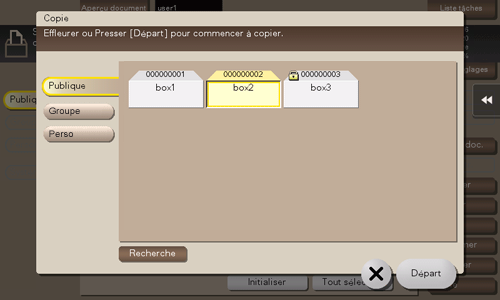
Ce n'est pas la peine de saisir le mot de passe même s'il est spécifié pour la boîte utilisateur de destination.
Modification d'une page
Sélectionnez un fichier, puis appuyez sur [Autre] - [Modifier]. Vous pouvez maintenant sélectionner la page du fichier à supprimer ou pivoter.
Vous pouvez aussi effleurer longuement le fichier cible pour afficher l'icône de menu, puis le glisser et le déposer sur  pour obtenir le même résultat.
pour obtenir le même résultat.
Sélectionnez une page et définissez les options d'édition.
Fonction
Description
[Pages impaires]
Ne sélectionne que les pages aux numéros impairs.
[Pages paires]
Ne sélectionne que les pages aux numéros pairs.
[ToutesPages]
Sélectionne toutes les pages.
[Suppr. page]
Supprime une ou des pages sélectionnées. Vous pouvez par exemple supprimer les pages vierges afin de réduire le volume des données.
Vous pouvez aussi effleurer longuement le fichier cible pour afficher l'icône de menu, puis le glisser et le déposer sur
 pour obtenir le même résultat.
pour obtenir le même résultat.[Extraction page]
Extrait une page sélectionnée. Quand il y a trop de pages à supprimer, le fait de ne sélectionner que la page dont vous avez besoin élimine le besoin de suppression après avoir sélectionner de nombreuses pages.
Vous pouvez aussi effleurer longuement le fichier cible pour afficher l'icône de menu, puis le glisser et le déposer sur
 pour obtenir le même résultat.
pour obtenir le même résultat.[Pivoter Page]
Pivote une page sélectionnée de 90 degrés ou de 180 degrés.
Lorsqu'un original recto-verso est numérisé, le début et la fin de chaque page ou l'orientation peut être différente de l'original. Dans ce cas, vous pouvez pivoter et corriger l'orientation de chaque page.
Vous pouvez aussi effleurer longuement le fichier cible pour afficher l'icône de menu, puis le glisser et le déposer sur
 pour obtenir le même résultat.
pour obtenir le même résultat.[Déplac. Page]
Recompose les pages en déplaçant certaines.
Le déplacement ne peut s'appliquer qu'à une seule page à la fois. Répétez cette opération pour déplacer deux pages ou plus.
Vous pouvez aussi glisser et déposer la page cible à l'emplacement souhaité pour trier des pages.
[Aperçu/Spécif. par saisie] : si un grand nombre de pages est archivé, utilisez cette option pour définir la destination et déplacer les pages en entrant des valeurs numériques. Entrez un numéro de page de destination et spécifiez s'il faut insérer la page immédiatement avant ou après la destination.
[Aperçu/Déf.Plage]
Définit un groupe de pages et les affiche en aperçu. Vous pouvez aussi changer le format d'affichage.
Appuyez sur [Départ].
Pour enregistrer les changements, appuyez sur [Oui].
Vos réglages sont enregistrés.
Enregistrer un fichier dans une mémoire USB
Avec une clé USB insérée dans le port USB de la machine, sélectionnez un fichier et appuyez sur [Autre] - [Enregistrer dans mémoire externe]. Vous pouvez maintenant enregistrer le fichier dans la mémoire USB.
Dans [Réglages Fonction mémoire externe] (Ici), autorisez l'enregistrement d'un fichier dans une mémoire USB.
Pour des détails sur les conditions de la mémoire USB disponible, voir Ici.
Sélectionnez un fichier à enregistrer dans la mémoire USB et appuyez sur [Autre] - [Enregistrer dans mémoire externe].
Vous pouvez aussi effleurer longuement le fichier cible pour afficher l'icône de menu, puis le glisser et le déposer sur
 pour obtenir le même résultat.
pour obtenir le même résultat.
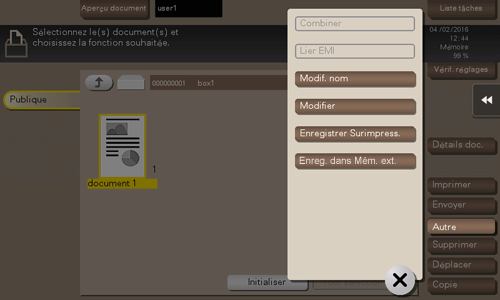
Spécifiez les options qui conviennent pour l'enregistrement d'un fichier.
Options
Référence
Résolution
Couleur
Type Fichier
Utilisez la touche Départ pour démarrer l'enregistrement.
Une fois l'opération terminée, retirez la clé USB du port de cette machine.
Réenregistrer un fichier d'une boîte utilisateur dans le dossier SMB
Cette fonction est disponible quand des fichiers de la Boîte utilisateur publique sont partagés sur le réseau à l'aide de la fonction Partager fichier SMB.
Sélectionnez un fichier et appuyez sur [Autre] - [Enregistrer le document ds dossier partagé MFP]. Vous pouvez maintenant enregistrer le fichier sélectionné dans le dossier SMB.
Cette fonction permet de réenregistrer fichier un fichier supprimé du dossier SMB, dans ce même dossier USB.
Partager des fichiers sur le réseau dans la boîte utilisateur (Partager fichier SMB) (Ici)